RetroFlag s’est fait une spécialité : sortir des boîtiers pour le Raspberry Pi qui ressemblent à d’anciennes consoles de jeu. Cette fois c’est le boîtier MegaPi Case que Cafago m’a proposé de tester.
Au sommaire :
- 1 Le boîtier MegaPi Case de RetroFlag
- 1.1 Déballage du MegaPi Case
- 1.2 Présentation du boîtier
- 1.2.1 Les boutons de commande
- 1.2.2 La LED Power On
- 1.2.3 Les ports USB
- 1.2.4 La face supérieure
- 1.2.5 Les sorties Audio/Vidéo
- 1.2.6 La face inférieure
- 1.2.7 Les interrupteurs A/M et RESET
- 1.2.8
- 1.2.9 Les prises USB
- 1.2.10 Voyant LED et alimentation ventilateur
- 1.2.11 Entrée d’alimentation
- 1.2.12 Connecteur GPIO
- 1.3 La notice de montage
- 1.4 Montage du Raspberry Pi
- 1.5 Si vous n’installez pas les scripts
- 1.6 Configuration automatique
- 1.7 Configuration manuelle
- 1.8 Vidéo
- 1.9 Conclusion
- 1.10 Sources
Le boîtier MegaPi Case de RetroFlag
============= Article sponsorisé =============
CAFAGO m’a proposé de tester ce boîtier MegaPi Case, ce que j’ai accepté avec plaisir. Je n’ai pas d’affiliation avec CAFAGO, j’ai simplement reçu le boîtier gratuitement.
Déballage du MegaPi Case
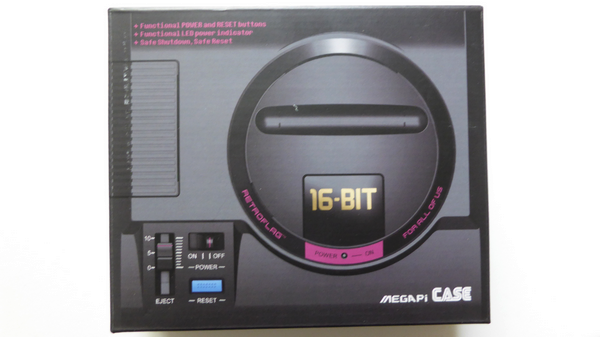

Le boîtier est arrivé dans un emballage solide, entouré d’une mousse souple. A l’ouverture on trouve une boîte en carton dont les illustrations représentent… le boîtier lui-même.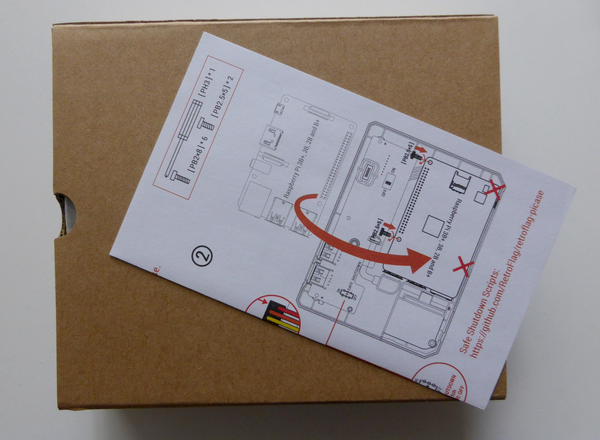
A l’intérieur de la boîte une autre protection en carton fort et la notice que vous trouverez plus bas. Et enfin à l’intérieur, encore protégé par une enveloppe en mousse, le boîtier MegaPi Case !
Et enfin à l’intérieur, encore protégé par une enveloppe en mousse, le boîtier MegaPi Case !

La finition est bonne et le look du boîtier très sympa.
Présentation du boîtier
Les boutons de commande

Sur la gauche du boîtier on trouve les boutons de commande : Eject permet d’ouvrir la trappe de rangement circulaire au dessus du boîtier. ON/OFF mise en route et arrêt du Raspberry Pi.
Et RESET redémarre le système.
La LED Power On
La LED PWER ON indique que l’appareil est sous tension. Elle clignote avant l’extinction.
Les ports USB
En façade deux ports USB pour brancher des manettes par exemple…
La face supérieure
L’intérieur de la partie supérieure du boîtier. Les ressorts servent pour la trappe de rangment circulaire et pour la trappe latérale d’accès à la carte SD.
Les sorties Audio/Vidéo

A l’arrière les sorties AUDIO, HDMI et l’entrée d’alimentation.
La face inférieure

La partie basse comporte une carte électronique de gestion de l’alimentation, les ports USB de façade et des interrupteurs pour autoriser le pilotage « intelligent » de l’alimentation du Raspberry Pi.
A droite l’interrupteur SAFE SHUTDOWN est livré sur OFF par défaut. Le Raspberry Pi ne gère pas l’arrête « propre ». Passez le sur ON pour gérer l’arrêt et le RESET avec les boutons du boîtier.
Les interrupteurs A/M et RESET

L’interrupteur A/M ne commande pas directement l’alimentation du Raspberry Pi. On passe par un circuit « intelligent » qui gère l’arrêt propre du système avant de couper l’alimentation.
Idem pour le bouton de RESET qui va envoyer un signal sur un GPIO et déclencher un RESET « propre » du système.
Les prises USB

 Ces prises seront connectées à celles du Raspberry Pi. Vous les retrouverez ainsi en façade du boîtier.
Ces prises seront connectées à celles du Raspberry Pi. Vous les retrouverez ainsi en façade du boîtier.
Voyant LED et alimentation ventilateur

La LED rouge est positionnée sous le trou de la partie supérieure du boîtier. La prise FAN permet de connecter un ventilateur de 30mm en 5V. (ci dessous l’emplacement du ventilateur)

Entrée d’alimentation

C’est une petite carte qui supporte un connecteur micro USB identique à celui du RaspberryPi.
Connecteur GPIO

Ce connecteur vient sur le GPIO du Raspberry Pi et amène l’alimentation. Il est connecté également aux GPIO qui aident à la gestion intelligente de l’alimentation et du RESET.
La notice de montage
Montage du Raspberry Pi

Le boîtier est fourni avec le tournevis, les 6 vis longues pour le boîtier et les 2 vis courtes pour le Raspberry Pi. Ne les faites pas tomber, il n’y a pas de rab.

Branchez le connecteur sur le GPIO comme ci-dessus, le fil rouge est sur la première broche à l’extérieur de la carte.

Positionnez le Raspberry Pi, les prises Audio et HDMI doivent bien rentrer dans leur logement.

Connectez les fiches USB sur les prises du Raspberry Pi.

Mettez les 2 vis courtes en place La carte Raspberry Pi est bloquée d’un côté par les prises Audio Vidéo, de l’autre par les vis.
Positionnez l’interrupteur A/M sur Arrêt, ainsi que la glissière de commande sur la partie supérieure du boîtier. Posez la partie supérieure du boîtier MegaPi Case sur la partie inférieure. Il ne doit pas y avoir de résistance. Vous pouvez mettre les 6 vis longues sous le boîtier. (En principe je fais un test avant de fermer définitivement un boîtier… mais c’est vous qui voyez 🙂 )


Mettez la carte micro SD en place.
[stextbox id=’warning’ caption=’ATTENTION !’]
Il faut systématiquement enlever la carte micro SD avant de démonter le boîtier sinon vous cassez la carte SD !

C’est clairement indiqué sur un papier qui se trouve d’origine dans la trappe de la carte SD ! Mais parfois après plusieurs heures de manip, d’écriture, de photos… on oublie et 🙁
[/stextbox]
Accès à la prise RJ45 Ethernet

En enlevant la trappe qui se trouve sous le boîtier, on accède aux deux autres prises USB, et à la prise réseau. Comme le Raspberry Pi est monté, le clip de verrouillage de la fiche réseau est … coincé contre la paroi. Ils ont prévu un téton et en appuyant sur la fiche on arrive à la déverrouiller… mais ce n’est pas très pratique.
Après une fiche « normale » moulée a du mal à rentrer dans la trappe ! La sortie prévue, le petit cache rond, est mal placé pour ce type de fiche.

Il faudra une fiche courte (ou coudée) pour profiter de ce branchement en toute sérénité.
Espace de rangement pour micro SD

La trappe supérieure dissimule une boîte dans laquelle vous pourrez ranger des cartes SD si vous en avez plusieurs.
Connectez maintenant le Raspberry Pi, on va pouvoir démarrer. Lisez bien la suite pour le réglage des interrupteurs.
Si vous n’installez pas les scripts
Que se passe-t-il si vous n’installez pas les scripts et que vous basculez l’interrupteur « SAFE SHUTDOWN » présent sur le circuit imprimé en position ON ?
Vous pourrez mettre sous tension le Raspberry Pi avec l’interrupteur POWER (mettez le en position ON). Par contre cet interrupteur ne jouera pas son rôle quand vous le remettrez sur OFF : le Raspberry Pi restera alimenté.
Il en sera de même pour le bouton RESET qui sera sans effet. Vous appuierez dessus mais le Raspberry Pi continuera de fonctionner normalement !
[stextbox id=’info’ caption=’Attention !’]Si vous mettez l’interrupteur « SAFE SHUTDOWN » en position ON il faut impérativement mettre les scripts en place pour avoir un fonctionnement normal des interrupteurs du boîtier.[/stextbox]
Configuration automatique
Pour Retropie ou RecalBox, rendez vous à la page github de RetroFlag et suivez les instructions.
Configuration manuelle
Pour ma part j’ai opté pour une installation manuelle car je n’ai pas de console de rétrogaming installée sur mon Raspberry Pi de test (et puis j’aime bien savoir ce que ça fait quand ça installe 🙂 ).
Installation manuelle
|
1 2 3 4 5 6 7 8 9 10 11 |
pi@raspberrypi:~ $ sudo wget https://raw.githubusercontent.com/RetroFlag/retroflag-picase/master/install.sh --2019-05-24 15:08:44-- https://raw.githubusercontent.com/RetroFlag/retroflag-picase/master/install.sh Résolution de raw.githubusercontent.com (raw.githubusercontent.com)… 151.101.120.133 Connexion à raw.githubusercontent.com (raw.githubusercontent.com)|151.101.120.133|:443… connecté. requête HTTP transmise, en attente de la réponse… 200 OK Taille : 1861 (1,8K) [text/plain] Sauvegarde en : « install.sh » install.sh 100%[===================>] 1,82K --.-KB/s in 0s 2019-05-24 15:08:45 (17,9 MB/s) — « install.sh » sauvegardé [1861/1861] |
Rendez le fichier install.sh exécutable
|
1 |
sudo chmod 755 install.sh |
exécutez le :
|
1 |
sudo ./install.sh |
Ce script installe les fichiers nécessaires à la gestion par les GPIO. En particulier le fichier SafeShutdown.py ci dessous.
Modification du fichier Python
Puisque je n’utilise pas le Raspberry Pi pour du retrogaming, je modifie ensuite /opt/RetroFlag/ SafeShutdown.py avec nano. Il faut supprimer l’arrêt des émulateurs, inutile ici.
Supprimez dans votre fichier le texte killall emulationstation && dans le listing ci-dessous (présent à 2 endroits)
|
1 2 3 4 5 6 7 8 9 10 11 12 13 14 15 16 17 18 19 20 21 22 23 24 25 26 27 28 29 30 |
#!/usr/bin/env python3 from gpiozero import Button, LED import os from signal import pause powerPin = 3 resetPin = 2 ledPin = 14 powerenPin = 4 hold = 1 led = LED(ledPin) led.on() power = LED(powerenPin) power.on() #functions that handle button events def when_pressed(): led.blink(.2,.2) os.system("sudo killall emulationstation && sleep 5s && sudo shutdown -h now") def when_released(): led.on() def reboot(): os.system("sudo killall emulationstation && sleep 5s && sudo reboot") btn = Button(powerPin, hold_time=hold) rebootBtn = Button(resetPin) rebootBtn.when_pressed = reboot btn.when_pressed = when_pressed btn.when_released = when_released pause() |
Enregistrez votre script, vous êtes prêt(e) à commencer à utiliser le boîtier MegaPi Case !
Vidéo
Conclusion
Un boîtier agréable pour héberger un Raspberry Pi 2 ou 3. Une fois les utilitaires installés, le fonctionnement devient complètement sécurisé, puisque le système s’arrête proprement grâce aux scripts lancés quand on manipule les boutons…
J’ai apprécié
- La finition. Un boîtier qui a sa place au salon sans trop toucher au WAF !
- La fourniture du tournevis adapté aux vis
- La facilité de montage et la protection apportée au Raspberry Pi
- La facilité de configuration de Raspbian (j’ai utilisé la dernière version 2019-04-08) et le fonctionnement correct des interrupteurs en mode « safe ». Le système s’arrête à chaque fois proprement et il n’y a aucun souci de redémarrage par la suite 🙂
- L’espace de rangement des cartes micro SD
- L’accessibilité à toutes les prises du Raspberry Pi.
J’ai noté quelques de points négatifs :
- L’accès au bouton RESET qui n’est pas protégé. Un appui intempestif sur ce bouton redémarrera le système, parfois de façon non souhaitée.
- Le bouton A/M ne mettait pas le Raspberry Pi en route… Il a fallu appuyer un peu plus fort vers la gauche pour le mettre en route. Un tout petit décalage mais un peu gênant…
- Un regret aussi pour la plaque de protection des prises USB et Ethernet qu’on est obligé d’enlever pour brancher les connecteurs. Du coup on la pose là où elle tombe et… il y a de fortes chances qu’elle disparaisse (le genre de truc qui m’arrive tout le temps 😀 ). Un petit lien souple entre la plaque et le boîtier aurait évité ce risque.
- Agaçant également (si vous branchez/débranchez souvent le câble Ethernet, la position du cliquet de déverrouillage de la prise. J’ai testé (mais c’est le hasard) avec une prise munie d’un protection souple sur le cliquet et c’est galère 🙂 Bon, après si vous laissez la prise branchée en permanence, ça a peu d’importance… Il faudra aussi bien choisir sa prise RJ45 si on veut fermer la trappe…
Je n’ai pas pu tester le ventilateur de 30x30mm que je n’avais pas en stock. En plus ils sont souvent un peu bruyants… Si vous testez cette solution, n’hésitez pas à faire un retour dans les commentaires ci-dessous.
Vu le prix, il est intéressant si vous concevez un projet pour lequel vous souhaitez prévoir un arrêt propre, de récupérer la carte de gestion d’alimentation seule pour la réutiliser… On est maker ou pas 😉
[stextbox id=’info’ caption=’Un code promo !’]Vous pouvez trouver ce boitier Retroflag MEGAPi Case avec arrêt sécurisé pour 16,49€ (au lieu de 18,69€) avec le code L1899F (offert aux lecteurs de framboise314 par Cafago 🙂 ) jusqu’au 30 juin 2019.[/stextbox]
Sources
https://github.com/RetroFlag/retroflag-picase
http://retroflag.com/MEGAPi-CASE-M.html




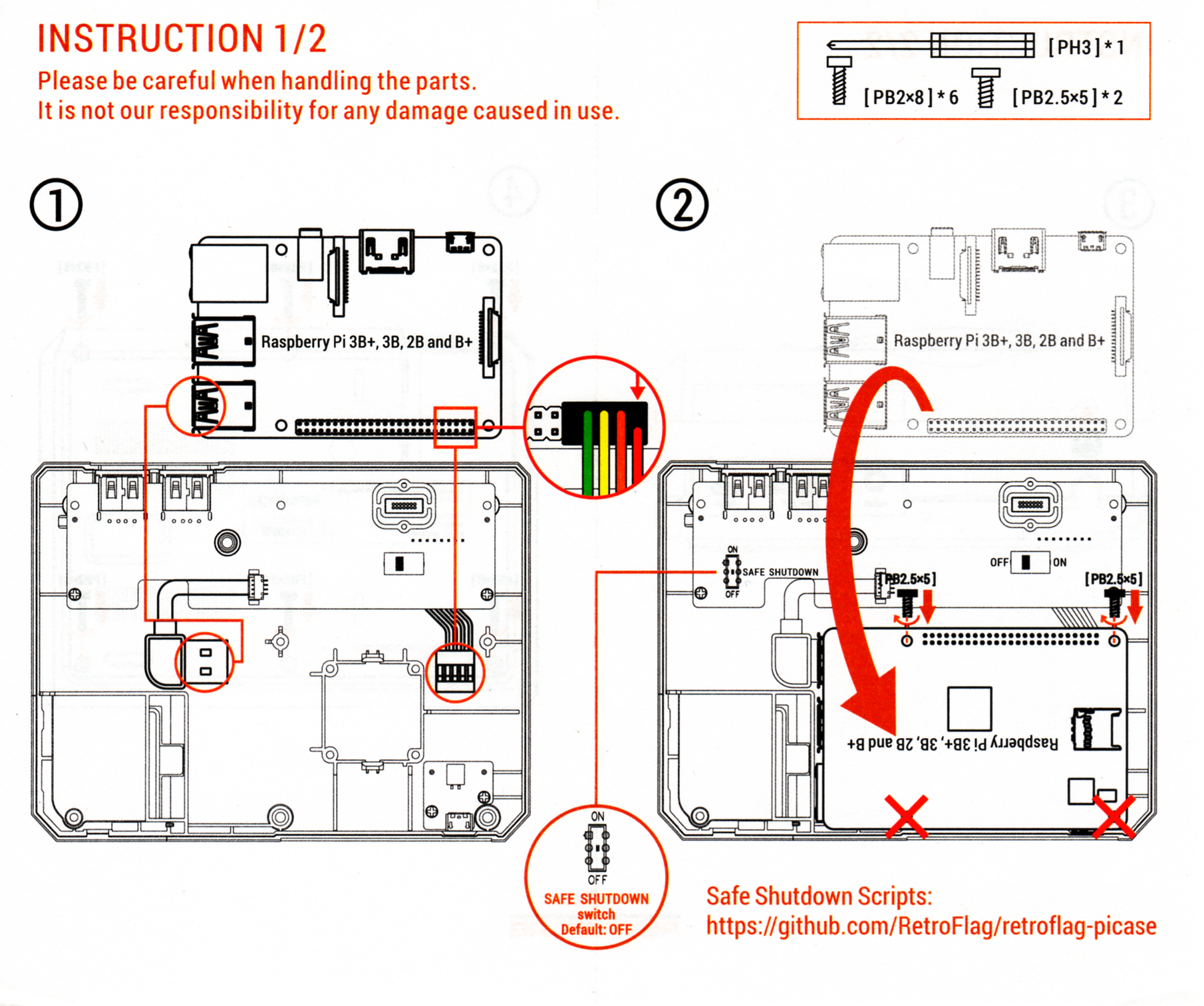
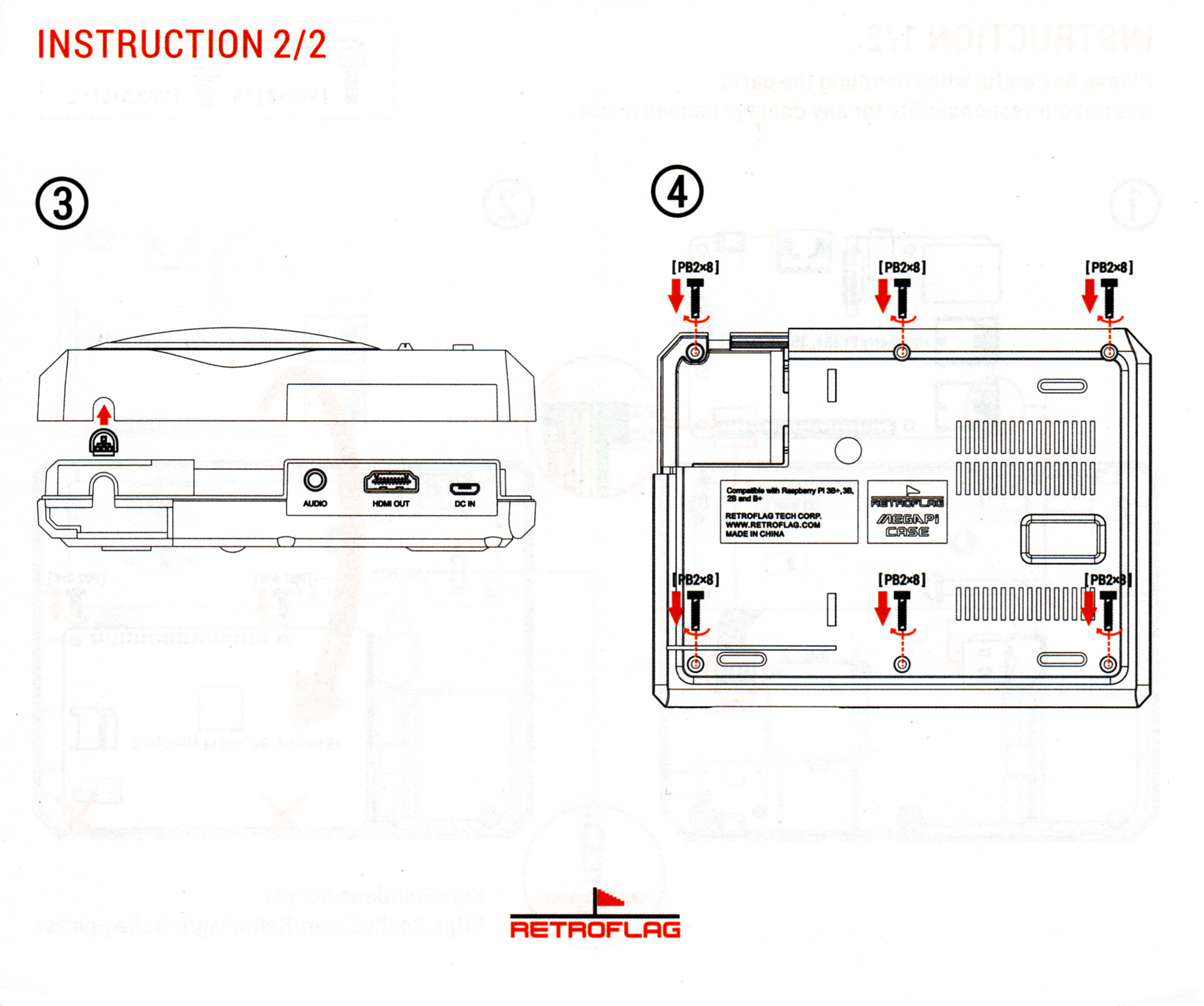
Hello,
En enlevant la trappe qui se trouve sous le boîtier, on accède aux deux autres prises USB, et à la prise réseau. Comme le Raspberry Pi est monté, le clip de verrouillage de la prise réseau est … coincé contre la paroi. Ils ont prévu un téton et en appuyant sur la prise on arrive à la déverrouiller… mais ce n’est pas très pratique.
…
Après une prise “normale” moulée a du mal à rentrer dans la trappe ! La sortie prévue, le petit cache rond, est mal placé pour ce type de prise.
…
Il faudra une prise courte (ou coudée) pour profiter de ce branchement en toute sérénité.
==> Il me semble qu’il faudrait remplacer le mot « prise » par le mot « fiche »
oups merci
c’est tout à fait juste !
je modifie le texte 🙂
Bonjour,
J’ai installé un ventilateurs. Ils sont effectivement un peu bruyants, mas le boitier assez épais étouffe un peu le bruit. Pour un usage en station multimedia, ce n’est donc pas genant du tout.
Merci pour le retour !
Grand fan de la megadrive, je connaissais pas du tout ce boitier, il a l’air simple et efficace. Merci pour le test (et pour le code promo!), je l’ai commandé du coup 🙂
Merci 😊
Test super complet ! Merci pour toutes ces informations, hâte de le tester !
Bonjour,
J’ai suivi votre tuto au pied de la lettre notamment en ce qui concerne l’activation des boutons Power et Reset mais cela ne fonctionne pas pour l’arrêter ou le redémarrer.
J’ai également intégré un petit ventilo.
Pour arrêter proprement le système, je suis donc obligé de passer via l’interface que j’ai installé (Kodi en l’occurrence) . Le système s’arrête bien mais le ventilateur continue de tourner. Pour arrêter le ventilateur je dois retirer l’alimentation.
1. Comment se fait-il que les boutons ne fonctionnent pas ?
2. Comment faire pour que le ventilateur arrête de tourner lors de l’arrêt du système sans être obligé de débrancher l’alimentation ?
Merci
Bonjour Bertrand
Je n ai pas testé avec kodi car je ne l utilise pas
Le github du fabricant donne l installation pour retropie et recalbox, pas pour kodi
Vous ne dites pas si c est une distribution kodi ou une install manuelle de kodi sur une raspbian?
https://github.com/RetroFlag/retroflag-picase
Apres, si le script ne fonctionne pas, la carte ne coupe pas le 5v et le ventilo continue de tourner.
Essayez de faire fonctionner le systeme avec une raspbian neuve pour voir si la carte fonctionne.
Si c est ok c est que kodi ne gere pas ce boitier
Desole de ne pouvoir vous en dire plus
Cordialeme’t
Francois
Bonsoir François,
Merci pour votre retour. En fait je souhaite utiliser Kodi pour transformer mon Raspberry pi en lecteur multimédia.
C’est une distribution Kodi téléchargée depuis le site lui-même.
Je testerai donc en installant Raspbian à la place de Kodi pour voir si c’est la distribution qui pose problème ou pas pour les boutons et la coupure du ventilo.
Cordialement
Bonjour,
Je vous fais un retour suite à mon test. J’ai installé Restropie et suivi votre tuto en installant le script et les boutons fonctionnent 🙂
Je vais maintenant voir pour installer un mediacenter sur Retropie mais aussi indiquer au ventilateur de se déclencher qu’à un certain seuil de température.
Merci Bertrand
C est sympa de faire un retour 😊
Bonne continuation
Salut François,
Si tu veux un bon ventilateur non bruyant, je te conseil le Pi Fan 🙂
Merci Arnaud
un lien ?
Je l’ai trouvé sur Amazon, dans un kit avec des dissipateurs.
https://www.amazon.fr/GeeekPi-Raspberry-30x30x7mm-Ventilateur-refroidissement/dp/B07FVR3TB8/
Il m’a servi à remplacer celui que j’avais avant qui produisait un petit buzz desagréable. C’est franchement convaincant, reste à voir combien de temps il va tenir.
merci pour le lien